Base de conocimientos
1000 FAQ, 500 tutoriales y vídeos explicativos. ¡Aquí sólo hay soluciones!
Esta guía detalla las reglas a seguir al enviar correos electrónicos desde Infomaniak a varios destinatarios sin que se considere spam.
Obtener el consentimiento del destinatario
Infomaniak es un proveedor de alojamiento suizo regulado por las leyes suizas. Estas leyes federales y nuestros términos de servicio estipulan que los destinatarios potenciales deben dar su consentimiento antes de ser agregados a una lista de correo electrónico.
Para que el registro de un usuario en una lista de correo electrónico se considere voluntario, el usuario debe:
- haber ingresado su dirección de correo electrónico en un formulario dedicado a un tema específico
- haber hecho clic en un enlace de validación enviado automáticamente después del registro (punto 1); este registro solo debe referirse al tema especificado en el momento del registro
- estar registrado por el sistema de Newsletter con su dirección IP y la fecha
Esto se llama un registro de doble confirmación. El término "doble confirmación" se refiere a un proceso de registro en el que un usuario toma dos acciones distintas para confirmar su intención de recibir comunicaciones, generalmente boletines o correos electrónicos de marketing.
El propietario de una dirección de correo electrónico puede denunciar en cualquier momento cualquier mensaje recibido como correo no deseado. La recopilación de registros de suscriptores a través de la doble confirmación es la única forma de protegerse contra una posible queja de spam.
¿Qué hacer en caso de queja por spam ?
Como proveedor de correo electrónico, Infomaniak debe demostrar su cooperación en la lucha contra el spam y asegurarse de que ninguno de sus clientes sea bloqueado o incluido en la lista negra por los proveedores de correo electrónico de posibles denunciantes.
En caso de una queja por spam, Infomaniak puede suspender temporalmente las entregas y solicitar al remitente del mensaje pruebas del registro del denunciante; si se proporcionan, la queja quedará invalidada.
Sin embargo, la queja será justificada si no se proporciona ninguna prueba de registro, y Infomaniak puede verse obligado a tomar medidas: suspensión de la dirección de correo electrónico, nombre de dominio o terminación del contrato en caso de reincidencia.
¿Cómo mantenerse en cumplimiento ?
Si desea llevar a cabo campañas de correo electrónico, asegúrese de tener la información del punto 3 anterior (dirección IP y fecha de registro de cada suscriptor). Este proceso garantiza que el usuario ha confirmado expresamente su deseo de recibir comunicaciones, fortaleciendo así la legitimidad de la lista de suscriptores y reduciendo el riesgo de spam o registros no autorizados.
Es recomendable construir su lista insertando un formulario de contacto en su sitio web que garantizará la recopilación de las direcciones de correo electrónico de sus suscriptores mediante la doble confirmación.
Un enlace para darse de baja también debe ser visible y estar incluido al final de cada uno de sus boletines.
Esta guía ofrece varias soluciones para eliminar rápidamente una gran cantidad de correos electrónicos contenidos en una dirección de correo electrónico alojada por Infomaniak. Cabe señalar que el tamaño de su buzón no está limitado.
Eliminar correos electrónicos en masa
desde Mail Infomaniak en un navegador web
- Inicie sesión en Mail Infomaniak (mail.infomaniak.com) desde un navegador web como Brave o Edge
Mostrar la cantidad máxima de elementos cargados a la vez:

Para vaciar el bandeja de entrada, seleccione todos los elementos visibles en la pantalla y haga clic en el icono de la Papelera para moverlos a la papelera

Repita este proceso en todas las páginas
Aparte de la bandeja de entrada, las carpetas se pueden vaciar en unos pocos clics:

Atención, los correos electrónicos se eliminan sin pasar por la papelera, como si estuviera eliminando la carpeta misma; solo una restauración puede permitir una posible recuperación
También puede eliminar la dirección de correo electrónico dentro de un Servicio de Correo y luego recrearla. Estará completamente vacía.
desde un software/cliente de correo IMAP
Una solución sólida es configurar la dirección de correo electrónico en un software/cliente de correo IMAP, lo que permitirá seleccionar todos los mensajes (sin concepto de “páginas”), facilitando así la eliminación:
- Instale Thunderbird (o cualquier otra aplicación de correo en su dispositivo)
- Agregue su dirección de correo electrónico ingresando su contraseña
- Espere a que se cargue la bandeja de entrada
- Seleccione todos los mensajes
- Haga clic en Eliminar
- Listo, puede eliminar la aplicación si lo desea
Caso Especial: Mensajes Tachados
Para eliminar permanentemente los correos electrónicos tachados que aparecen en su cliente de correo o en Mail Infomaniak:
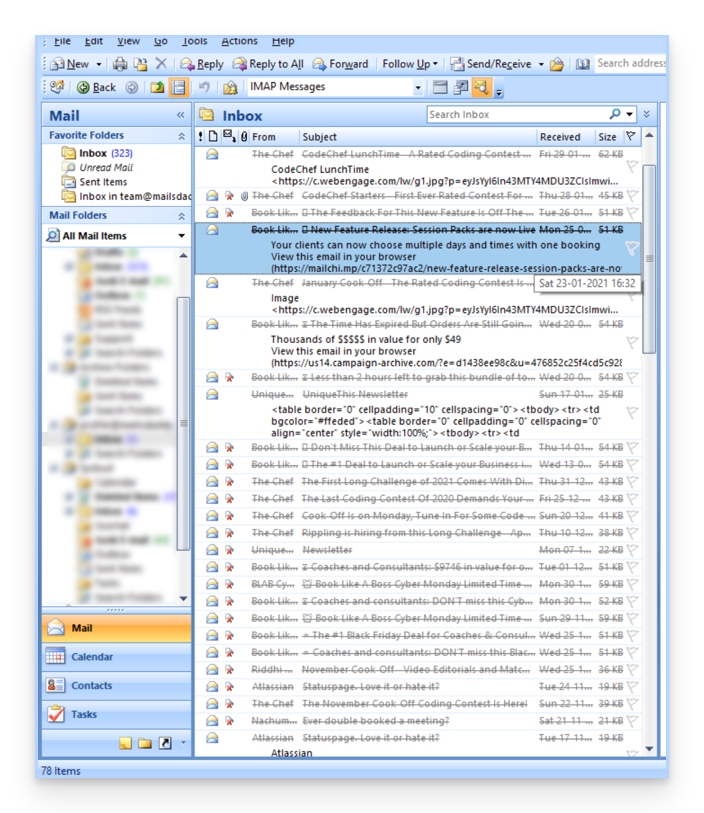
- Microsoft Outlook
- Vaya al menú Edición -> Eliminar mensajes eliminados (en inglés, debe tener un menú Purge)
- Apple Mail
- Vaya al menú CORREO -> Borrar elementos eliminados
Entonces también desaparecerán de la interfaz Mail Infomaniak.
Esta guía trata sobre la aplicación Infomaniak Mail, que le permite administrar sus correos electrónicos en teléfonos inteligentes iOS / Android.
Acceder a la configuración de la aplicación
Para abrir la configuración de la aplicación Infomaniak Mail en su teléfono inteligente:
- Toque en la parte superior izquierda de su bandeja de entrada:
- Haga clic en el engranaje en la parte superior del panel que se ha abierto:
- Puede gestionar la configuración desde la pantalla que aparece:
a. Selección de la firma
Si tiene varias direcciones de correo electrónico vinculadas a su cuenta, toque la dirección de correo electrónico para la que desea cambiar la firma.
Luego elija otra firma entre las configuradas.
b. Bloqueo de la aplicación
Esta opción le permite proteger la aplicación con uno de los métodos de bloqueo de su teléfono inteligente, lo que le permite permanecer conectado al correo electrónico de Infomaniak con su cuenta de usuario pero evitar el acceso a Infomaniak Mail por parte de terceros cuando la aplicación ya no está en las aplicaciones abiertas.
Si su dispositivo tiene un lector de huellas dactilares, puede utilizar este método para activar el bloqueo:
c. Notificaciones en el dispositivo
Puede configurar notificaciones para cada una de las direcciones de correo electrónico vinculadas en la aplicación:
d. Sincronización de contactos y calendarios
Por el momento, esta sincronización se administra de forma externa. Siga, por ejemplo, el asistente https://config.infomaniak.com/.
e. Densidad de la lista de conversión
El modo de visualización puede ser compacto, normal o amplio.
f. Tema
El tema le permite elegir un modo oscuro o claro. Esta visualización también se puede configurar según el tema del dispositivo (lo que permite retomar una posible configuración del sistema que variaría la visualización según la hora).
g. Color de acentuación
El color de acentuación es azul o rosa.
h. Acciones de deslizamiento
Las acciones de deslizamiento permiten definir qué operación debe realizar Infomaniak Mail si desliza el dedo sobre un mensaje de la lista de derecha a izquierda o de izquierda a derecha:
Las acciones posibles son:
- eliminar el mensaje (se mueve a la papelera)
- archivar el mensaje (se mueve a una carpeta de archivo)
- marcar como leído o no leído
- mover el mensaje (y en este caso, la lista de carpetas se muestra después de deslizar)
- favoritos (para activar un seguimiento del mensaje)
- marcar como spam
- menú de acciones rápidas (también accesible desde la lectura del mensaje y que permite escribir una respuesta, realizar un reenvío, eliminar, imprimir, etc.)
y también se puede elegir "ninguna" para evitar operaciones no deseadas si su dispositivo no es compatible con el deslizamiento:
i. Modo de visualización de mensajes
Elija entre una visualización de mensajes seguida (modo conversación) o individual.
j. Mostrar contenido externo
Elija entre mostrar contenido externo (imágenes...) automáticamente o bajo demanda
Idioma de la aplicación
El idioma se basa en el idioma del teléfono inteligente en el que está instalada la aplicación Infomaniak Mail y no en el idioma configurado en su cuenta de usuario.
Esta guía explica cómo gestionar errores de tipo Soft Bounce y Hard Bounce que pueden ocurrir al enviar correos electrónicos, especialmente al utilizar el Newsletter de Infomaniak.
Hard Bounce
Un Hard Bounce es un correo electrónico que no puede ser entregado por razones permanentes.
- Correo electrónico enviado a una dirección inexistente
- El dominio de correo electrónico del destinatario no es un dominio real
- Servidor del destinatario que no acepta correos electrónicos
- y más.
Ejemplo del herramienta de Newsletter de Infomaniak después de un envío con un 20% de Hard Bounce:
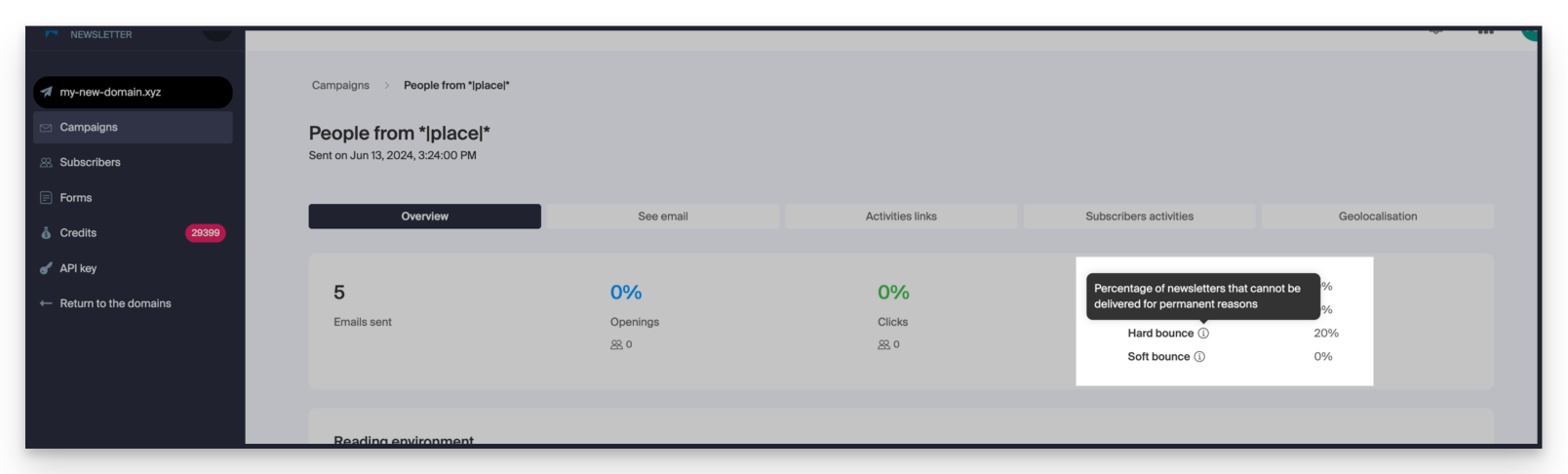
Soft Bounce
Un Soft Bounce es un mensaje de error que indica que el correo electrónico no se entregó al destinatario y corresponde a un problema de entrega temporal: la dirección de correo electrónico es válida y el remitente puede intentar enviarlo nuevamente.
Varias razones pueden explicar un Soft Bounce, donde el servidor del destinatario rechaza temporalmente el correo electrónico:
- La bandeja de entrada del destinatario está llena: debido a la falta de capacidad de almacenamiento, el destinatario ya no recibe mensajes
- Un problema ocurre con el servidor de correo del destinatario: el servidor está temporalmente no disponible, caído, o el usuario ha configurado accidentalmente filtros que impiden la recepción de ciertos mensajes
- Cuando el contenido del correo electrónico, especialmente sus archivos adjuntos, es demasiado grande, se observa el problema de entrega al enviarlo
A menos que el destinatario haya abandonado permanentemente su bandeja de entrada sin eliminar su cuenta, el Soft Bounce es un problema temporal.
Esta guía explica cómo eliminar las denominaciones adicionales de un Servicio de Correo existente (todo lo que viene después del @ en su dirección de correo electrónico) al separar sus nombres de dominio asociados.
Una vez eliminado, el nombre de dominio vuelve a estar disponible para solicitar un nuevo Servicio de Correo o para vincularse a otro Servicio de Correo existente.
También tenga en cuenta que puede cambiar el nombre de su producto en el Manager de Infomaniak, pero cambiar el nombre de un Servicio de Correo no tiene absolutamente ninguna incidencia en sus correos electrónicos. Debe actuar sobre el nombre de dominio.
Requisitos previos
- haber desvinculado el nombre de dominio sinónimo del nombre de dominio principal si había una asociación previa
- haber definido el nombre de dominio a desvincular como un dominio secundario (en lugar de un dominio principal) — esta inversión se puede hacer siguiendo esta guía (hacer clic aquí) en el capítulo llamado "a" a partir del punto 3
Eliminar el dominio vinculado
Para desvincular un nombre de dominio de su Servicio de Correo:
- inicie sesión en el Manager de Infomaniak (manager.infomaniak.com) desde un navegador web como Brave o Firefox
- haga clic en el símbolo en la esquina superior derecha de la interfaz (o navegue mediante el menú lateral izquierdo, por ejemplo)
- seleccione Servicio de Correo (Universo Herramientas colaborativas)
- haga clic en el nombre del objeto relevante en la tabla que se muestra
- haga clic en Gestión de dominios en el menú lateral izquierdo
- haga clic en Domínios vinculados al servicio en el menú lateral izquierdo
- haga clic en el icono ⋮ a la derecha del nombre de dominio que se va a desvincular
- haga clic en Desvincular el dominio (lea los requisitos previos mencionados anteriormente si la opción no está disponible)
- confirme la desvinculación
Esta guía trata sobre la funcionalidad de las direcciones de correo de redirección disponible en los Servicios de Correo de Infomaniak (excluyendo los servicios de correo @ik.me + ikmail.com, etc.).
Introducción
- Esta funcionalidad permite crear una dirección de correo "virtual" sin afectar la cuota disponible de direcciones de correo en el Servicio de Correo de pago
- No almacena ningún mensaje recibido, no es posible acceder a ella ni consultarla, ni restaurar o ver los registros de los mensajes que han transitado
- Está destinada únicamente a redirigir los correos electrónicos entrantes a una o varias (máx.
10 destinatariospor redirección) otras direcciones realmente existentes - Los destinatarios registrados para recibir los correos redirigidos deben aceptar previamente su adición para que la redirección hacia ellos funcione (leer el punto 3 a continuación)
- Los correos electrónicos considerados como spam por Infomaniak no serán redirigidos (y en cuanto a las posibles redirecciones de Gmail a Gmail, lea esta guía)
Número posible de redirecciones
Número de creaciones de redirección de correo posibles, por dirección disponible (según la cuota del Servicio de Correo):
1 | 20 | |
Productos gratuitos | Servicio de Correo Starter (alojamiento básico) | |
| kSuite Estándar 1 usuario | ||
Productos de pago | Servicio de Correo 5 direcciones y más | |
| kSuite Estándar 2 usuarios y ofertas kSuite superiores |
Por ejemplo: Servicio de Correo pagado para 10 direcciones = 200 direcciones de redirección disponibles
Crear la dirección para redirigir correos electrónicos
1. Abrir la página de gestión de direcciones de redirección
Para acceder a la funcionalidad:
- Conéctese al Manager Infomaniak (manager.infomaniak.com) desde un navegador web como Brave o Firefox
- Haga clic en el ícono en la parte superior derecha de la interfaz (o navegue a través del menú lateral izquierdo)
- Elija Servicio de Correo (en el área de Herramientas de colaboración)
- Haga clic en el nombre del objeto en cuestión en la tabla que aparece
- Haga clic en la flecha a la derecha del botón azul Crear una dirección de correo
- Elija Crear una dirección de redirección
También puede hacer clic en Correo de redirección en el menú lateral izquierdo:
2. Agregar una nueva dirección de redirección
Para hacerlo:
- Haga clic en el botón azul Crear una dirección de redirección
- Nombre la dirección de correo que recibirá los correos electrónicos a redirigir (será válida en el dominio principal y sus dominios vinculados)
- Ingrese una dirección de correo que recibirá los correos electrónicos
- Haga clic en el botón para agregar la dirección de correo válida a la tabla debajo
- Si es necesario, elimine una dirección de la tabla haciendo clic en el ícono Papelera
- Haga clic en el botón azul Crear
3. Confirmar la adición como destinatario de la redirección
Las direcciones de recepción ingresadas en la tabla reciben automáticamente un correo electrónico solicitando la confirmación de la adición.
- El usuario debe hacer clic en el enlace en el correo electrónico para validar la adición
- Mientras la adición no sea confirmada, el estado Pendiente se mostrará junto a la dirección de destino (visible si modifica la dirección de redirección - leer a continuación)
Modificar o eliminar la redirección
No puede cambiar el nombre de una dirección de redirección después de su creación. Pero para modificar la lista de destinatarios de la redirección, reenviar una solicitud de confirmación de adición o eliminar la dirección de correo de redirección:
- Haga clic en Correo de redirección en el menú lateral izquierdo
- Los destinatarios que aún no han confirmado su adición están precedidos por un ícono gris
- Haga clic en el menú de acción ⋮ a la derecha de la dirección de redirección en cuestión
Desde este menú de acción ⋮ haga clic en:
- Modificar para agregar direcciones de correo destinatarias:
- Haga clic en el botón para agregar la dirección de correo válida a la tabla debajo
- Guarde la modificación
- Si no, haga clic en el ícono Papelera para eliminar una dirección de correo destinataria de la lista
- El detalle del estado de aceptación se muestra a la derecha de la dirección del destinatario
- Reenviar para solicitar inmediatamente por correo al usuario que acepte su adición a la lista (una segunda solicitud no será posible hasta después de 24 horas, de lo contrario el botón permanecerá gris)
- Eliminar para eliminar la dirección completa (haga clic en la modal de confirmación para ejecutar la eliminación)
Esta guía explica cómo guardar y exportar un calendario/agenda de Infomaniak en formato .ics desde Calendar.
Exportar un calendario
Para exportar el calendario en formato .ics:
- Inicie sesión en Calendar (calendar.infomaniak.com), la parte de calendarios/agendas de Mail Infomaniak, desde un navegador web como Brave o Edge
- Haga clic en Acciones avanzadas en el menú lateral izquierdo
- Haga clic en Exportar en el menú lateral izquierdo
- Marque el/los calendario(s) para exportar
- Haga clic en Exportar
- Guarde el archivo en su computadora
Y también...
Esta guía explica cómo vincular un sitio web externo (alojado por un servicio de creación de sitios llave en mano) a su correo electrónico Infomaniak.
Esto será útil en caso de que, por ejemplo, su webmaster haya modificado la información técnica (DNS) de su nombre de dominio para dirigirlo a su sitio y esto haya interrumpido su correo electrónico.
Requisitos previos
- Tomar nota del MX de Infomaniak
mta-gw.infomaniak.cho a vecesmta-gw.infomaniak.ch.(presencia de un punto final) - Tomar nota del SPF de Infomaniak
v=spf1 include:spf.infomaniak.ch -all - Tomar nota del DKIM de Infomaniak
Guías específicas
Haga clic en el enlace correspondiente al proveedor del sitio web:
- Wix
- Wordpress.com
- Jimdo (Guía A | Guía B)
Guías para cualquier otro proveedor web
En general, debe encontrar el lugar en el panel de control de su proveedor web donde pueda agregar la información técnica (las 3 indicaciones mencionadas en los requisitos previos) para que el correo electrónico de Infomaniak funcione mientras su nombre de dominio dirige todo el tráfico a este proveedor web:
- El MX de Infomaniak
- El SPF es un método de verificación que garantiza que un correo electrónico sea enviado por el remitente que afirma ser, lo que ayuda a combatir el correo no deseado y los correos electrónicos fraudulentos; esto se agrega a menudo en forma de un registro TXT
- La presencia de un DKIM es indispensable para el funcionamiento óptimo de su correo electrónico de Infomaniak
Si necesita ayuda, comuníquese con el soporte técnico del proveedor correspondiente para que lo ayude a configurar la información especificada en los requisitos previos ⚠️ Para obtener ayuda adicional, contácte a un socio o complete una solicitud de presupuesto — también lea el rol del host
Esta guía explica qué significa la etiqueta "Externo" en la interfaz de Infomaniak Mail al leer ciertos mensajes de correo electrónico:
Etiqueta de Correo Externo
La etiqueta "Externo" aparece en los siguientes casos:
- El nombre de dominio (o alias) del remitente no coincide con el configurado en Mail.
- El remitente no está en sus contactos (incluyendo contactos sugeridos).
- El correo proviene de una dirección alojada fuera de la organización.
En las interfaces de correo electrónico gratuitas como Mail @ik.me (+ etik.com, etc.), la etiqueta aparecerá como "Desconocido" en lugar de "Externo".
Activar o Desactivar la Etiqueta
Puede activar o desactivar la etiqueta, y el efecto es inmediato en los correos electrónicos entrantes y al responder a un correo electrónico externo. Para hacerlo:
- Inicie sesión en el Infomaniak Manager (manager.infomaniak.com) desde un navegador web como Brave o Firefox.
- Haga clic en el icono en la esquina superior derecha de la interfaz (o navegue utilizando el menú lateral izquierdo, por ejemplo).
- Seleccione Servicio de Correo (bajo Herramientas de Colaboración).
- Haga clic en el nombre del objeto relevante en la tabla.
- Haga clic en Configuración Global en el menú lateral izquierdo.
- Haga clic en la pestaña Seguridad
Esta guía explica cómo configurar una dirección de envío y de respuesta diferente de la dirección de correo utilizada. Esto es útil para trabajar con uno de tus alias de correo o dominios sinónimos.
Esto funcionará con Mail Infomaniak, pero también con la mayoría de los programas/clientes de correo.
Requisitos previos
- tener una dirección de correo Infomaniak (excepto los servicios de correo gratuitos @ik.me + ikmail.com, etc.)
- la dirección de correo secundaria que se utilizará debe haber sido añadida como:
- ya sea un alias de correo (por ejemplo, aa@… en lugar de anna.alpha@…) (alias especiales excluidos)
- o dominios sinónimos (por ejemplo, …@short-dom.xyz en lugar de …@this-is-my-super-long-domain.xyz)
Configurar la dirección de envío en Mail Infomaniak
Para acceder a las opciones para las direcciones de envío:
- inicia sesión en Mail Infomaniak (mail.infomaniak.com) desde un navegador web como Brave o Edge
- haz clic en el icono en la parte superior derecha de la interfaz
- verifica o selecciona la dirección de correo relevante en el menú desplegable
- haz clic en Firma
- haz clic en el menú de acciones ⋮ a la derecha de la firma actual
- haz clic en el icono para editar la firma actual
- O CREAR una nueva firma
- haz clic en Mostrar configuración avanzada
- la dirección
- de envío permite definir la dirección que se mencionará como remitente en la bandeja de entrada de tus destinatarios
- de respuesta permite recibir futuras respuestas a tus envíos (return-path) a una dirección diferente (de entre las opciones especificadas en los requisitos previos anteriores)
- y si redactas un mensaje en respuesta a una respuesta recibida en este alias, la firma que permite enviar con esta identidad alternativa se aplicará en lugar de la firma por defecto
- confirma con el botón azul Guardar (si permanece atenuado, asegúrate de que todos los campos estén completos, especialmente el del nombre completo)
- redacta un nuevo mensaje seleccionando la firma correspondiente
En el ejemplo anterior, la dirección de envío ha sido modificada, pero no la dirección de respuesta. Esto da el resultado esperado en el destinatario (solo hay que verificar los encabezados del mensaje recibido para comprobarlo).
Ahora agrega la misma dirección secundaria en un software/cliente de correo, el efecto será el mismo.
Configurar la dirección de envío en Betterbird
Es posible configurar un software/cliente de correo con cualquier dirección de correo existente, incluso si existe como alias en tu Servicio de Correo. El envío se realizará de la misma manera que con una dirección definida como "principal".
Ejemplo en el software Betterbird (un fork de Thunderbird):
- añadir una cuenta en Betterbird con los ajustes de correo correctos relacionados con el alias
- redactar un nuevo mensaje
- una vez recibido, el mensaje está bien descrito como enviado desde una dirección que sabes que es un alias:
Nota: no hay ningún vínculo entre la configuración introducida en la sección Firma de Mail Infomaniak y los programas/clientes de correo. Cada software/cliente de correo tiene sus propios ajustes, y puedes, por ejemplo, definir una dirección de respuesta diferente en cada herramienta.

